こんにちは、週活SEです。
今日は以前から気になっていたノートパソコンのCPUファン清掃をやってみたいと思います。
Dell CPU ファン清掃
購入してから8年ぐらいたったDell XPS13のノートパソコン。流石にホコリが溜まってきたのか、パソコンを立ち上げるだけでCPUファンが最大で回転しているのかというぐらいファンの音が発生し、ワードやパワーポイント、ブラウザのネットサーフィンでもしようものなら、常にCPUファンがブンブン回り続ける状態でした。
購入してから8年も経つと、CPUファンにホコリが溜まってたことにより、排熱がうまくいかず、CPU温度が上昇。CPUを冷却するためにCPUファンが高回転で回り続けているのだろうではないのかと思っていました。
そこでDell XPS13 のノートパソコンを分解して、CPUファン清掃をしてみることにしました。
なお私のノートパソコンは保守契約していません。個人で分解することでメーカー保証は一切受けれなくなるため注意してください。
CPUファン清掃に必要な工具
キーボード清掃と同じようにつぎの工具が必要となります。

ティッシュ
CPUグリスを拭き取るために使用しました。

エアダスター
CPUファンやフィンなどについているホコリを飛ばすために使用します。

綿棒
古いCPUグリスを取ったり、CPUファンについているホコリを取ったりする時に使用します。

CPUグリス
CPUのグリスを拭き取った後、CPUに新しいグリスを塗るために使用します。

+ドライバー
CPUヒートシンクやCPUファンを取り外す際に必要です。

星型ドライバー
Dell XPS13ノートパソコンを分解するために星型ドライバーが必要です。

ノートパソコン分解
まず星型ドライバーを使って、ノートパソコンを分解します。画像のように赤枠10箇所のネジを星型ドライバーで外すだけです。ネジを外した後は、カバーはそっと持ち上げるだけで外せました。


バッテリーコネクタ取り外し
通電しないようにバッテリーコネクタを取り外します。


CPU ヒートシンク取り外し
CPUヒートシンクを取り外します。取り外しには+ドライバーを使って4箇所のネジを取り外します。


CPUファン取り外し
CPUファンを取り外します。まずCPUファン付近についているUSBなどのコネクタを外します。
なお赤枠で囲まれた黒い部分はゆっくりと上に引っ張れば取れますが、黄色の中心部は両面テープ?らしいもので接着されているので、折れ曲がらないようゆっくりと剥がしてください。

次にCPUファンのコネクタとCPUファン2箇所にネジ止めを+ドライバーを使って外していきます。

↑の写真が分かりづらかったので、CPUファンのコネクタを取り外した後の画像↓を追加アップしました。

CPUファンのネジ止めを外したら、ケーブルが断線しないようにそっとCPUファンとケーブルを取り外します。外してみると画像のようにCPUファンと排熱先のところにホコリが溜まっていることが確認できました。


CPUファン清掃
CPUファンを清掃します。まずエアダスターをCPUファンにかけて、さっと吹き飛びそうなホコリを飛ばしておきます。
次に綿棒を使ってCPUファンのホコリを丁寧に取り除きます。
CPUヒートシンク清掃
CPUヒートシンクについている、CPUグリスをティッシュと綿棒で、フィンについているホコリを綿棒などで取り除きます。左の画像が掃除前、右が掃除後です。


CPU清掃
CPUについているCPUグリスをティッシュや綿棒で拭き取ります。



CPUファン設置
取り外して清掃したCPUファンを元の位置に戻します。忘れずにCPUファンのコネクタも接続します。

CPUファンを取り付けた後、忘れずにUSB接続のためのコネクタを接続します。

CPUヒートシンク取付
CPUヒートシンクを取り付けるために、CPUグリスをCPUに塗ります。


CPUグリスを塗った後、CPUヒートシンクを取り付けていきます。

バッテリーコネクタ取付
取り外したバッテリーコネクタをつなげます。


CPUファン清掃前後のCINEBENCH
結論から書くとCPUファン清掃前後でCINEBENCHの値が490→550へアップしました。
CPUファン清掃前は、CPU排熱がうまく回らなかったため、サーマルスロットリングが発生しCPU動作制限が入っているためCPUコア温度が途中で激しく上下していることがわかります。またサーマルスロットリングによりCINEBENCHの実行時間もCPUファン清掃後よりも150秒ほど長く、CINEBENCH終了後、定常時のCPUコア温度の54度に300秒かかっても戻ることができませんでした。
それに対してCPUファン清掃後は、CPUコア温度が少しずつ上昇し、92度付近までの上昇となっています。これはサーマルスロットリングが発生しなかったためCPUコア温度が上昇していると考えられ、CINEBENCHも30秒ほど早くが終了していることから、CPU本来の性能が出せている状況になったことがわかります。
また定常時のCPUコア温度の54度に150秒ほどで戻ることができ、清掃前後で比べると随分と効果があったように思います。
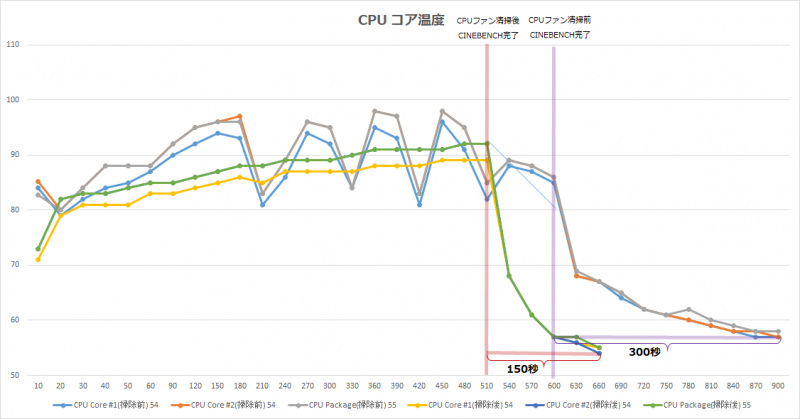
CPU ファン清掃によって性能復活
CINEBENCH の数値からもCPUファン清掃後は本来の性能が戻ったことがわかりました。またCPUファンを掃除したおかげで、排熱が効率的にできるようになったため、CPU負荷がかかってもCPU温度が上昇しにくく、発生していたサーマルスロットリングも発生しない。CPU負荷が軽くなるとCPU温度がさがりやすくなったことがわかりました。
メーカー保証期間外で作業者自身が責任を持てるのであれば、リスクを承知でCPUファン清掃する価値はあったのではないのかなと思いました。


